Wybór najlepszej płyty głównej jest pod wieloma względami najbardziej integralną częścią budowy komputera, chociaż wybór najlepszej karty graficznej i najlepszego procesora często zajmuje więcej uwagi. Każda część twojego PC podłącza się do płyty głównej, którą wybierzesz. Jej współczynnik kształtu dyktuje rozmiar twojego komputera i jak wiele możesz do niego podłączyć, a chipset / gniazdo procesora określają, jaki rodzaj procesora możesz zainstalować.

Płyty główne – szczególnie modele z wyższej półki – często składają się z zagmatwanej kolekcji funkcji, a ich cena może wahać się od sub-$60 (£50) płyt budżetowych do aż $1,000 lub więcej. Jesteśmy tutaj, aby pomóc rozplątać zawiłości i upewnić się, że wybierzesz odpowiedni model dla swoich potrzeb, bez wysadzania zbyt dużo budżetu budowy na inne części.
Mówiąc o budżecie budowy, jeśli szukasz zaoszczędzić trochę pieniędzy podczas zakupów, powinieneś sprawdzić naszą funkcję o ośmiu funkcjach, których prawdopodobnie nie potrzebujesz na płycie głównej.
Jeśli chcesz kupić nową płytę główną z linii Z590 Intela lub X570 AMD, pamiętaj, że ceny płyt głównych dla obu platform wzrosły w stosunku do poprzednich generacji, przynajmniej częściowo z powodu wsparcia dla PCIe 4.0. Należy pamiętać, że płyty B550 firmy AMD obsługują PCIe 4.0 już teraz z procesorem opartym na architekturze Zen 2/3, natomiast płyty Intel Z490, na których wymieniono obsługę PCIe 4.0 (i wszystkie nowe płyty Z590), aktywują tę obsługę tylko w połączeniu z procesorem Rocket Lake-S następnej generacji. Te procesory jeszcze nie są dostępne, ale powinny pojawić się w ciągu najbliższych kilku miesięcy.
TLDR
- Znajdź odpowiednie gniazdo dla swojego procesora: Możesz znaleźć świetne procesory od Intela lub AMD, ale niezależnie od tego, jaki procesor kupisz, upewnij się, że Twoja płyta ma odpowiednie gniazdo do jego obsługi. Najnowsze mainstreamowe układy AMD używają gniazd AM4, podczas gdy obecne procesory Intel 10. i nadchodzące 11. generacji Core pracują w gniazdach LGA 1200.
- Mniejsze płyty = mniej gniazd i funkcji. Płyty główne występują w trzech głównych rozmiarach, od największego do najmniejszego: ATX, Micro-ATX i Mini-ITX (tak, Mini jest mniejsza od Micro). Możesz użyć mniejszej obudowy z płytami micro lub mini, ale będziesz musiał zadowolić się mniejszą liczbą slotów PCIe, slotów RAM i innych złączy.
- Możesz wydać poniżej 150$: Często można znaleźć przyzwoitą płytę główną za mniej niż 150$. Ale jeśli chcesz podkręcić układ Intel, chcesz PCIe 4.0 lub potrzebujesz wielu portów, będziesz musiał wydać więcej, często ponad 200 dolarów. Najwyższej klasy układy do komputerów stacjonarnych, takie jak AMD Threadripper, wymagają drogich płyt głównych o wartości 200 dolarów i więcej.
- Płać za wbudowane Wi-Fi, porty high-end tylko wtedy, gdy ich potrzebujesz. Nie wydawaj dodatkowych pieniędzy na łączność bezprzewodową, jeśli korzystasz z połączenia przewodowego. Możesz zabezpieczyć swój komputer na przyszłość, kupując USB 3.1 Gen 2 i / lub Thunderbolt 3, jak również PCIe 4.0.
Podstawy: Chipsety, rozmiar płyty, złącza & Porty
Jeśli chcesz odświeżyć podstawy płyt głównych, w tym różnice między chipsetami, rozmiarami płyt głównych, złączami i portami oraz gniazdami RAM, możesz je znaleźć w naszym artykule Podstawy płyt głównych. Zanurzamy się tam głęboko w zawiłości konstrukcji płyt głównych i ich cech, więc będziesz wiedział dokładnie czego szukać (lub co zignorować) podczas zakupów płyty głównej.

Ile możesz wydać na płytę główną?
Ceny wahają się od poniżej 50 dolarów (40 zł) na low-endach do ponad 1000 dolarów (772 zł) za płyty premium, które obsługują układy HEDT (High-End Desktop), takie jak Core X i Threadripper. Oto z grubsza, co można uzyskać w każdym przedziale cenowym:
- Do 100$/£80$: W tym przedziale można dostać płyty z możliwością podkręcania dla układów AMD (nawet z chipsetem X370 ostatniej generacji). Ale w przypadku Intela, utknąłeś z prędkościami standardowymi (choć to może się zmienić z nadchodzącymi płytami B560 i H570). W zależności od cen sprzedaży, można uzyskać wiele funkcji, w tym Wi-Fi na pokładzie, chociaż płyty wyposażone w Wi-Fi zazwyczaj zaczynają się powyżej 80$/60£.
- Poniżej 150$/140£: Płyty z chipsetem Intel Z490, który jest niezbędny do podkręcania, zaczynają się w dolnej części tego przedziału. Pojawia się też więcej płyt AMD z chipsetami z wyższej półki (X570) i funkcjami premium, takimi jak oświetlenie RGB czy Wi-Fi. Zauważ, że kiedy to pisaliśmy, ceny dla pełnej gamy najnowszych płyt głównych Intel Z590 były nadal bardzo niepewne.
- Sub $200/£180: Jak zaczniesz wspinać się do poziomu premium, zobaczysz więcej świateł RGB, mocniejsze radiatory i lepsze fazy zasilania oraz VRM (moduły regulacji napięcia) – co jest ważne dla konkurencyjnego overclockingu. Na tym poziomie znajdziesz również lepszy wybór portów, w tym większą liczbę złączy USB 3.0/3.1 Gen 2. Większość płyt Intel Z490 również zaczyna się w tym przedziale, w okolicach lub powyżej 150 dolarów.
- 200$/£180+: Dla platform mainstream, przed Z490 i X570, był to prawdziwie premium przedział cenowy, gdzie można było zobaczyć najlepsze komponenty płyt, gigantyczne (często bardzo stylizowane) radiatory i osłony I/O zaprojektowane tak, aby zapewnić elegancki wygląd premium. Ekstremalne funkcje podkręcania, które nie są potrzebne mainstreamowym konstruktorom, są również często kluczowym zestawem funkcji.
Dla nowszych chipsetów, takich jak Z490 i Z590, prawdziwie premium płyty zaczynają się powyżej około 250 dolarów.
W tym przedziale cenowym znajdziesz również płyty główne HEDT dla procesorów z bardzo wysoką liczbą rdzeni (Intel Core X i AMD Threadripper). Płyty Threadripper w szczególności zaczynają się od około 300 dolarów (250 zł).
Jakiego procesora używasz z płytą główną?
Procesor, który planujesz połączyć z płytą główną, zawęzi Twoje opcje, ponieważ gniazdo procesora na danej płycie głównej będzie działać tylko z linią układów, dla której została zaprojektowana.
Na przykład, jeśli kupujesz procesor Intel Core 10. lub 11. generacji, będziesz potrzebował płyty z gniazdem LGA 1200. Starsze procesory 9. generacji wymagają płyt z gniazdem LGA 1151. AMD czyni ten proces nieco mniej zagmatwanym, ponieważ (przynajmniej na razie) firma używa tego samego gniazda AM4 dla wszystkich swoich mainstreamowych układów obecnej generacji, od Athlonów aż do 16-rdzeniowych części Ryzen 9, choć możesz napotkać komplikacje podczas instalacji nowszych procesorów na płytach głównych poprzedniej generacji. Intel, z drugiej strony, ma w ostatnich latach tendencję do zmiany gniazd (lub przynajmniej kompatybilności gniazd) z generacji na generację, choć w tej generacji tak nie jest, z Socket 1200 pozostającym na dwie generacje.
Dla prawdziwego high-endu, zarówno Intel (LGA 2066), jak i AMD (TR4) mają różne gniazda, aby pomieścić większy rozmiar i pobór mocy ich procesorów Core X i Threadripper. Więcej informacji na temat procesorów znajdziesz w naszym Przewodniku zakupu procesorów.
| Gniazda | Enthusiast/Mainstream | HEDT |
| Intel | LGA 1200 | LGA 2066 |
| AMD | AM4 | TR4 |
Jakiej wielkości płytę główną chcesz?
Objęliśmy to szczegółowo w naszym schemacie płyty głównej. Ale większość nowoczesnych płyt głównych występuje w trzech rozmiarach.
- ATX jest de facto standardem i oferuje najwięcej miejsca na wtyczki i sloty.
- Micro-ATX jest o 2,4 cala krótszy, co oznacza mniej miejsca na sloty rozszerzeń.
- Mini-ITX może być malutkim komputerem, ale zazwyczaj masz miejsce tylko na jedną kartę rozszerzeń (np. kartę graficzną) i mniej złączy dla pamięci masowej i RAM.
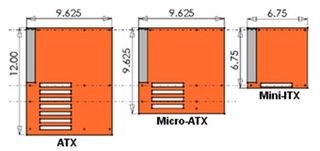
Jakich portów potrzebujesz?
Zawsze ważne jest, aby sprawdzić obszar I/O na płycie głównej, aby upewnić się, że posiada ona opcje połączeń zewnętrznych, których szukasz, ale także sprawdzić nagłówki USB na płycie głównej. Pozwolą ci one dodać więcej portów poprzez połączenie na panelu przednim w obudowie komputera lub poprzez niedrogie wsporniki gniazd rozszerzeń z tyłu.
Oto lista popularnych portów i nasze podejście do każdego z nich:
- USB 3 / USB 3.1 Gen1: Nigdy nie można mieć ich za dużo, ponieważ współpracują z większością urządzeń peryferyjnych.
- USB 2: Wolniejsze niż USB 3 / 3.1, ale bardziej niż wystarczające dla klawiatur, myszy i wielu innych urządzeń.
- USB 3.1/3.2 Gen2: Niewiele urządzeń peryferyjnych korzysta jeszcze z tego standardu, ale zapewnia on przepustowość 10 Gb/s, czyli dwukrotnie większą niż w przypadku USB 3.1 Gen 1 / USB 3.0. USB 3.2 Gen2 2×2 podwaja tę przepustowość ponownie, z dwoma pasmami 10 Gbps. Często można znaleźć tylko jeden z tych portów na płytach średniej i wysokiej klasy.
- USB Typ-C: Porty te mogą być kompatybilne z USB 3.1 Gen1 lub USB 3.1 Gen2 i są przeznaczone dla nowszych urządzeń, takich jak telefony. Kilka z nich to również tylko USB 2.0 i często są oznaczane jako porty Audio USB-C, przeznaczone do podłączania zestawów słuchawkowych USB-C.
- HDMI / DisplayPort Video out: Potrzebujesz ich tylko wtedy, gdy planujesz korzystać ze zintegrowanej grafiki. Karty dyskretne mają swoje własne porty.
- Porty audio: Ważne, jeśli planujesz podłączyć analogowe głośniki lub słuchawki.
- Porty PS/2: Zapewniają kompatybilność z naprawdę starymi klawiaturami i myszami.
- Thunderbolt: Bardzo rzadko można znaleźć to rozwiązanie wbudowane w płyty główne, ale niektóre płyty obsługują je za pomocą dedykowanych kart dodatkowych. Zapewnia najszybsze możliwe połączenia, do 40 Gbps.
Mimo, że możesz nie potrzebować wielu portów USB 3.1 Gen 2 lub Type-C dzisiaj, są one dobrym sposobem na zabezpieczenie komputera na przyszłość.
Ile slotów RAM potrzebujesz?
Większość płyt głównych ma obecnie cztery sloty RAM, chociaż kompaktowe modele Mini-ITX często mają tylko dwa, a high-endowe płyty HEDT (jak ta na zdjęciu poniżej) często oferują osiem. Ilość slotów oczywiście ogranicza ilość pamięci RAM, którą możesz zainstalować.

Ale do podstawowych zadań i gier, 16 GB jest wystarczające, a 32 GB aż nadto. A nawet mając tylko dwa sloty, możesz zainstalować aż 64 GB pamięci RAM. Zauważ jednak, że często zapłacisz więcej za gęstszy zestaw 64 lub 32 GB, który wykorzystuje dwie kości, a nie zestaw, który jest rozłożony na cztery kości.
Jakich gniazd rozszerzeń potrzebujesz?
Najprawdopodobniej natkniesz się na dwa rodzaje gniazd: krótkie PCIe x1 (często używane do takich rzeczy jak USB i SATA) oraz dłuższe PCIe x16 (używane do kart graficznych, kart RAID i bardzo szybkich pamięci PCIe, takich jak Intel Optane 905 SSD). Jeśli planujesz zainstalować tylko jedną kartę graficzną, kilka dysków SATA/M.2 i być może kartę do przechwytywania wideo lub kartę dźwiękową, powinieneś poradzić sobie z większością płyt ATX lub Micro-ATX, które oferują co najmniej jedno gniazdo x16 i jedno lub dwa gniazda x1.
Pamiętaj jednak, że ostatnie płyty X570 i B550, jak również nadchodzące płyty Intel Rocket Lake-S (i, co mylące, niektóre płyty Z490 poprzedniej generacji) obsługują również PCIe 4.0, a nie 3.0, które było standardem przez ostatnie kilka lat. PCIe 4.0 technicznie podwaja dostępną przepustowość każdego pasa PCIe. Jednak poza dyskami SSD z interfejsem PCIe 4.0, większość urządzeń nie wykorzystuje jeszcze w pełni możliwości PCIe 4.0. Potraktuj to jako zabezpieczenie na przyszłość dla swojej płyty.

Jednakże, Ustalenie, ile dysków i kart można zainstalować, jest trudne, ponieważ niezależnie od tego, ile fizycznych slotów posiadasz, istnieje ograniczona liczba pasów HSIO (high-speed input/output) i PCIe, które muszą być współdzielone przez wszystkie komponenty. Moglibyśmy poświęcić 3000 słów na wyjaśnienie działania tych ścieżek, ale wniosek jest taki, że wiele płyt głównych kompensuje ograniczenia przepustowości poprzez wyłączenie niektórych połączeń, gdy instalujesz sprzęt w określonych gniazdach.
Na przykład, dodanie dysku M.2 PCIe może wyłączyć niektóre porty SATA, lub zainstalowanie karty w trzecim slocie PCIe może wyłączyć drugi (lub trzeci) slot M.2, itp. Kwestie te różnią się znacznie w zależności od modelu płyty głównej, więc musisz zapoznać się z instrukcjami online przed zakupem – zwłaszcza jeśli planujesz załadować swoją płytę wieloma komponentami.
Jeśli planujesz podłączyć wiele dysków i kart do swojego komputera, warto rozważyć jedną z high-endowych platform HEDT, ponieważ mają one więcej pasów PCIe do pracy. Wszystkie procesory Threadripper firmy AMD dysponują 64 pasmami (60 od procesora, 4 od chipsetu), podczas gdy konkurencyjna platforma Intel Core X oferuje do 44 pasm, w zależności od procesora, oraz do 24 pasm od chipsetu. Więc jeśli planujesz podłączyć, na przykład, wiele kart graficznych i macierz RAID pamięci masowej PCIe/NVMe lub inny sprzęt wymagający dużej przepustowości do systemu, te platformy z wyższej półki są zdecydowanie najlepszym rozwiązaniem.
Który chipset powinieneś kupić?
Wybór procesora podyktuje Ci opcje kompatybilnych chipsetów, a jeśli zdecydujesz się na najwyższej klasy konsumenckie układy Intela lub AMD (Core X lub Threadripper), będziesz miał tylko jeden wybór (X299 dla Intela lub X399 dla AMD). Ale dla użytkowników mainstreamowych, którzy chcą zainstalować tylko jedną kartę graficzną i kilka dysków, często można uzyskać pożądane funkcje, wybierając chipset poniżej Z590 Intela lub X570 dla AMD.

Poprzednio, jeśli wybrałeś, powiedzmy, płytę H470, B460, lub H410 po stronie Intela, traciłeś możliwość podkręcania, chociaż tylko kilka głównych układów Intela jest odblokowanych do podkręcania (te z nazwami produktów, które kończą się na literę „K”). Wygląda jednak na to, że to się zmieni wraz z nadchodzącymi płytami z serii Intel 500. Zostań na bieżąco z naszymi recenzjami płyt głównych, aby uzyskać więcej informacji, gdy będziemy testować nową serię płyt głównych Intela.
Po stronie AMD, chipsety B550/X570 (jak również starsze B450, B350 i B300) nadal wspierają podkręcanie. Pomimo utraty kilku szybkich portów USB i SATA oraz ścieżek PCIe w stosunku do chipsetu X570, pozostało wystarczająco dużo opcji łączności, aby obsłużyć większość podstawowych zadań komputerowych. Jeśli potrzebujesz więcej portów i dysków, przejście na płytę z chipsetem X570 jest warte swojej ceny, szczególnie biorąc pod uwagę, że wiele droższych płyt B550 jest tak samo (jeśli nie bardziej) drogich niż wiele płyt z X570.
Czy planujesz podkręcanie?
Jak zauważyliśmy w sekcji dotyczącej chipsetów powyżej, jeśli planujesz podkręcanie po stronie Intela, w przypadku starszych płyt będziesz musiał zdecydować się na chipset Z490 i procesor z literą „K” w nazwie modelu (jak Core i7-8700K) lub przejść na high-endową platformę X299 i układ Skylake X. Wygląda na to, że słabsze płyty Intela z serii 500 również umożliwią podkręcanie, choć nadal potrzebny będzie odblokowany procesor z literą „K”. Po stronie AMD sprawa jest o wiele prostsza – prawie wszystkie układy Ryzen obecnej generacji obsługują podkręcanie, a wszystkie chipsety z wyjątkiem tych z najniższej półki (A320 i A300) również obsługują podkręcanie.
Nie oznacza to jednak, że użytkownicy mainstreamowi powinni podkręcać swoje procesory. Jak już wspomnieliśmy w naszym przewodniku po procesorach, aby podkręcić procesor do wyższych prędkości zegara niż te, do których jest przystosowany po wyjęciu z pudełka, prawdopodobnie wydasz więcej na ulepszony system chłodzenia i wysokiej klasy płytę główną. Po uwzględnieniu wszystkich tych dodatkowych kosztów, możesz lepiej przeznaczyć kolejne $50-$100 (£40-80) na procesor, który ma wyższą prędkość zegara po wyjęciu z pudełka.
Jeśli masz już topowy układ i chcesz go jeszcze bardziej podkręcić, lub po prostu lubisz wyzwania, ze wszech miar wydaj dodatkowe pieniądze i czas, aby wycisnąć dodatkową prędkość.
Co z audio?
O ile nie jesteś poważnym audiofilem, nie zdarzyło ci się dostać wadliwego sprzętu, lub nie wybrałeś płyty głównej z najniższej półki, oczekując jednocześnie doskonałego dźwięku, powinieneś poradzić sobie z wbudowanym audio w dzisiejszych czasach.

Jakość dźwięku na płycie głównej jest przede wszystkim definiowana przez kodek audio (aka chip przetwarzający dźwięk), którego dana płyta używa. Tak więc, jeśli jesteś fanem jakości dźwięku, możesz sprawdzić kodek, którego używa dana płyta przed zakupem i zobaczyć, czy jest to model ze średniej czy wysokiej półki. Alternatywnie, możesz oczywiście zdecydować się na dedykowaną kartę dźwiękową lub głośniki USB, które przenoszą sprzęt DAC (digital-to-analog converter) poza komputer, jak Audioengine A2+.
Jakich dodatkowych funkcji potrzebujesz?
Zważywszy na samą liczbę funkcji, które producenci płyt czasami umieszczają na płytach głównych – szczególnie tych z wyższej półki – nie sposób omówić ich wszystkich. Ale oto kilka, na które warto zwrócić uwagę:
- Przełączniki on-board on/off: Mogą one być przydatne w początkowym procesie budowy, lub jeśli twój system jest umieszczony w otwartej obudowie do benchmarków/testów komponentów. Ale dla przeciętnego użytkownika, przyciski na płycie (które czasami zawierają również przyciski do czyszczenia CMOS lub do podstawowego podkręcania) nie są konieczne.
- Odczyt diagnostyczny LED: Mały głośnik, który podłącza się do płyty głównej, aby zapewnić sygnały diagnostyczne, gdy coś pójdzie nie tak, odchodzi do lamusa. W jego miejsce, wiele płyt mid-to-high-end zawiera teraz dwu- lub trzycyfrowy wyświetlacz do tego samego celu, dając ci alfanumeryczny kod, gdy coś pójdzie nie tak. Może to być naprawdę pomocne, gdy budujesz komputer lub uaktualniasz go i albo zapomnisz coś podłączyć, coś nie jest prawidłowo osadzone, lub jeden z komponentów okazuje się wadliwy.
- Karta Wi-Fi: Jeśli nie masz Ethernet w pobliżu komputera, chcesz to. A jeśli planujesz zachować swój komputer na długie lata, poszukaj karty z Wi-Fi 6.
- Podwójne porty Ethernet: Pojedynczy port Gigabit Ethernet ma dużą przepustowość dla ruchu internetowego, więc jest to pomocne głównie wtedy, gdy planujesz używać komputera jako serwera, a płyta może agregować dwa połączenia w jedno. Dla tych, którzy mają duże potrzeby sieci przewodowej, szukaj płyty z 2,5Gb lub 10Gb Ethernet.
Dla więcej o tym, jakie funkcje nie są potrzebne, zobacz nasze 8 cech płyt głównych, których prawdopodobnie nie potrzebujesz.
Jak ważna jest dla Ciebie estetyka?
Jeśli jedynym momentem, w którym będziesz widział wnętrze swojego systemu, jest wyłączenie zasilania przy zdjętym panelu bocznym, nie ma powodu, aby decydować się na światła RGB lub krzykliwe osłony I/O i radiatory. Jednakże, jeśli twoja obudowa ma okno, powinieneś kupić płytę, na którą lubisz patrzeć – ze światłami, jeśli je lubisz.
Pamiętaj tylko, że, szczególnie jeśli jesteś początkującym konstruktorem, ciemna płyta główna może utrudnić budowę lub aktualizację systemu, ponieważ etykiety na płycie będą trudniejsze do zobaczenia. Ponadto, jeśli budujesz system, który ma wyglądać tak czysto, jak to tylko możliwe (czyli z niewielką ilością widocznych przewodów wijących się wokół płyty głównej), poszukaj płyty z wentylatorem i gniazdami USB umieszczonymi na krawędziach oraz portami SATA i USB 3 skierowanymi w bok, a nie pionowo w górę. To sprawi, że osiągnięcie czystej konstrukcji będzie o wiele łatwiejsze.
Więcej: Najlepsze płyty główne
Więcej: Zawartość wszystkich płyt głównych
Więcej: Jak sprzedać używane komponenty komputera